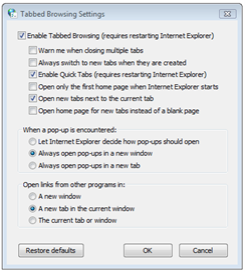Многооконный браузер Internet Explorer 7
Published on Март 3, 2009 by Support · Комментариев нет
Многооконный режим — новая особенность Internet 7. Однако часто возникает вопрос — каким образом можно быстро управлять закладками страниц? Этот мануал поможет вам разобраться в этом.
Вот список доступных горячих клавиш для управления закладками:
- CTRL щелчок — Открыть ссылку в новой закладке в фоновом режиме
- CTRL SHIFT щелчок — Открыть ссылку в новой закладке и перейти на нее
- CTRL T — Открыть новую закладку в фоновом режиме
- CTRL Q — Открыть страницу предварительного просмотра всех открытых закладок
- CTRL TAB/CTRL SHIFT TAB — Переключение между закладками
- CTRL n (n может быть 1-8) — Переключиться на закладку с номером n
- CTRL 9 — Переключиться на последнюю закладку
- CTRL W — Закрыть текущую закладку
- ALT F4 — Закрыть все закладки
- CTRL ALT F4 — Закрыть все другие закладки
Горячие клавиши для мыши:
Щелчок средней кнопкой по ссылке — Открыть ссылку в фоновом режиме в новой закладке
Двойной щелчок на пустом пространстве справа от последней закладки — Новая закладка
Щелчок средней кнопкой мыши на закладке — Закрыть закладку
Теперь вы знаете, как передвигаться по закладкам с окнами. Теперь рассмотрим, как самостоятельно настроить параметры управления закладками в IE7. Если запустить Свойства Интернета/Internet Options из Панели Управления/Control Panel, вы увидите новую область на основной вкладке, называющуюся Закладки/Tabs.
Жмем по кнопке Параметры/Settings, после чего появляется следующее диалоговое окно, где можно произвести настройку:
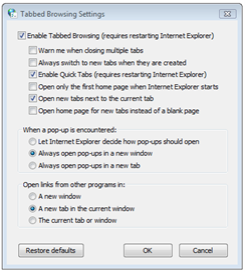
Теперь рассмотрим параметры, которые можно изменить через Редактор Реестра. Параметры браузера IE7 находятся в ветках:
buy custom essays online
HKEY_CURRENT_USER\Software\Microsoft\Internet Explorer\TabbedBrowsing
HKEY_LOCAL_MACHINE\Software\Microsoft\Internet Explorer\TabbedBrowsing
- Enabled (DWORD) — Позволяет режим закладок (многооконный режим)
0 = Выключен
1 = Включен
- WarnOnClose (DWORD) — Оповещает пользователя при попытке закрытия браузера, что все вкладки также будут закрыты
0 = Не оповещать
1 = Оповещать
- OpenInForeground (DWORD) — Определяет, всегда ли осуществлять переход на закладку при ее создании, или нет
0 = Отключено
1 = Включено
- QuickTabsThreshold (DWORD) — Определяет, будет ли доступна функция просмотра эскизов страниц (Ctrl Q)
0 = Отключено
2 = Включено
- OpenAllHomePages (DWORD) — Если у вас есть несколько стартовых страниц, каждая из которых открывается в новой закладке при запуске , определяет, позволить ли загрузку остальных станиц или только первую.
0 = Открывается только первая страница
1 = Открываются все страницы
- OpenAdjacent (DWORD) — Определяет, будет ли создаваться новая страница следом за текущей закладкой
0 = Отключено
1 = Включено
- UseHomePageForNewTab (DWORD) — Позволяет установить страницу по умолчанию для вновь создаваемых закладок.
0 = Пустая страница
1 = Домашняя страница
- PopupsUseNewWindow (DWORD) — Определяет, что IE должен делать при встрече всплывающих
0 = Позволить IE решать
1 = Открыть в новом окне браузера
2 = Открыть на новой закладке
- ShortcutBehavior (DWORD) — Определяет, как IE должен осуществлять открытие URL адресов из других приложений
0 = В новом окне
1 = На новой закладке в текущем окне браузера
2 = Текущая закладка / окно
Источник: http://blogs.technet.com/askperf
Смотрите также: Tags: bsd, dns, mac, nat, ppp
Exchange 2007
Если вы хотите прочитать предыдущие части этой серии статей, перейдите по ссылкам:
Проведение мониторинга Exchange 2007 с помощью диспетчера System ...
[+]
Введение
В этой статье из нескольких частей я хочу показать вам процесс, который недавно использовал для перехода с существующей среды Exchange 2003 ...
[+]
Если вы пропустили первую часть этой серии, пожалуйста, прочтите ее по ссылке Использование инструмента Exchange Server Remote Connectivity Analyzer Tool (Часть ...
[+]
Если вы пропустили предыдущую часть этой серии статей, перейдите по ссылке Мониторинг Exchange 2007 с помощью диспетчера System Center Operations ...
[+]
Если вы пропустили предыдущие части этой серии статей, перейдите по ссылкам:
Подробное рассмотрение подготовки Active Directory для Exchange 2007 (часть 1)
...
[+]
If you missed the previous parts in this article series please read:
Exchange 2007 Install and Configuration from the command line (Part ...
[+]
Инструмент ExRCA
Текущий выпуск инструмента предоставляется только в целях тестирования и оснащен 5 опциями:
Тест подключения Outlook 2007 Autodiscover
Тест подключения Outlook 2003 RPC ...
[+]
Если вы хотите прочитать предыдущие части этой серии статей, перейдите по ссылкам:
Развертывание сервера Exchange 2007 Edge Transport (часть 1)
Развертывание ...
[+]
Если вы пропустили первую статью данного цикла, пожалуйста, перейдите по ссылке: Exchange 2007 Install and Configuration from the command line (Part ...
[+]
Если вы пропустили предыдущую часть этой серии статей, перейдите по ссылке Использование интегрированных сценариев Using Exchange Server 2007 – часть ...
[+]